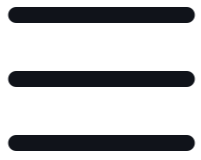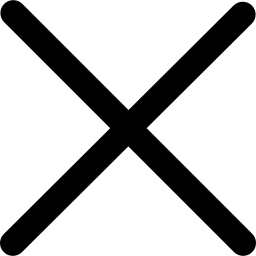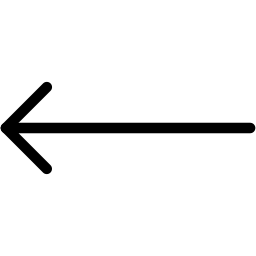Иногда случаются ситуации, когда уже опубликованный файл нужно переопубликовать. Например, если кто-то удалил важную часть проекта, и вы хотите сделать перепубликацию резервной копии. Что тогда делать?
Способ №1
Стандартный вариант перепубликации через шаблон. Делается он так: резервную копию файла сохраняем как, выбираем формат rnt, затем двойным щелчком по шаблону создаётся файл с новым id, который впоследствии можно опубликовать на сервере.

Какие у этого способа есть плюсы и минусы?
Главный плюс - это официальный и безопасный способ опубликовать резервную копию файла, не сломав ничего на сервере.
При этом есть неочевидный, но очень неприятный минус: на каждом чертеже нужно будет заново обозначить уровни, которые выводятся на чертёж. Если у вас в проекте большое количество чертежей со множеством видов, то это очень трудоёмко. Также все размеры теряют ассоциативность, хоть и есть способ их снова привязать к объектам, работы придётся сделать не мало.
Главный плюс - это официальный и безопасный способ опубликовать резервную копию файла, не сломав ничего на сервере.
При этом есть неочевидный, но очень неприятный минус: на каждом чертеже нужно будет заново обозначить уровни, которые выводятся на чертёж. Если у вас в проекте большое количество чертежей со множеством видов, то это очень трудоёмко. Также все размеры теряют ассоциативность, хоть и есть способ их снова привязать к объектам, работы придётся сделать не мало.
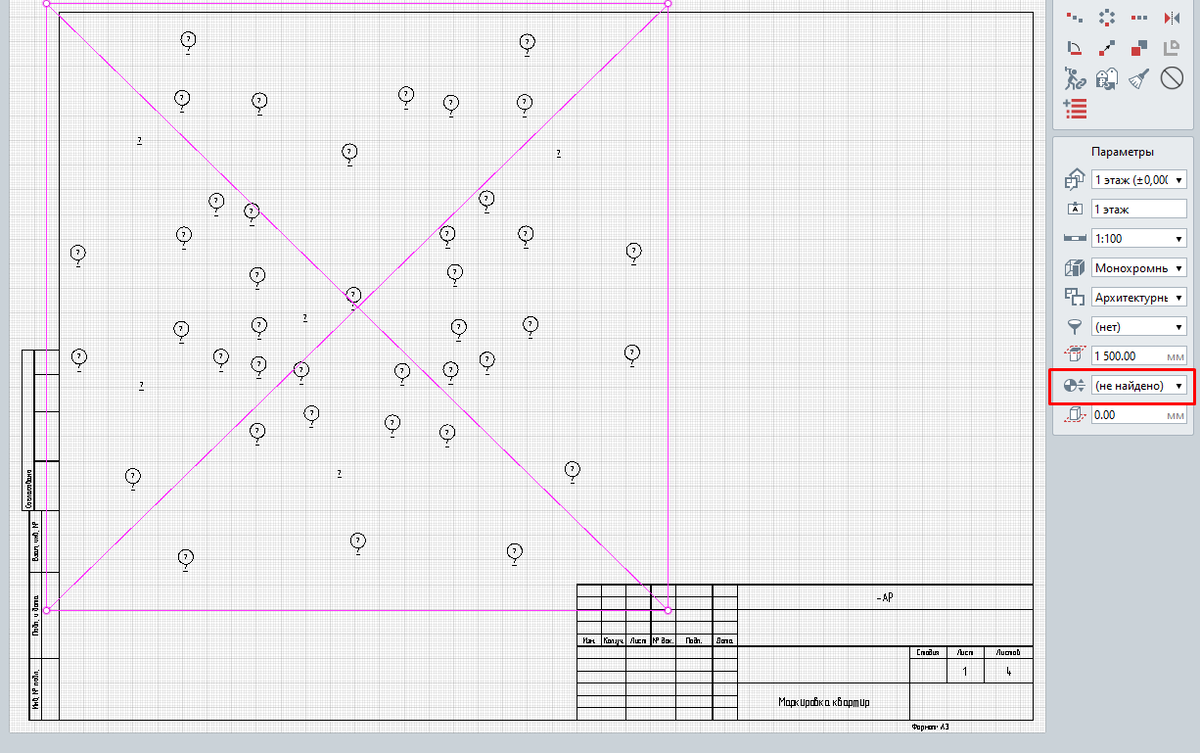
И так на каждом чертеже
Способ №2
Этот способ не является официальной рекомендацией разработчиков ПО, однако, он избавляет от пляски с чертежами после перепубликации.
Итак, нужно открыть журнал проекта и посмотреть номер проекта, закрыть Renga, затем зайти на сервер, где установлен RengaCollaborationServer и найти там папку с проектами. Обычно путь выглядит так: C/Program files/RengaCollaborationServer/Projects. Далее ищем в этой папке 2 файла с номером проекта, который вы посмотрели в журнале. На всякий случай вырезаем, а не удаляем эти файлы, и складываем их куда-нибудь в качестве резервной копии, если что-то пойдёт не по плану. Все, теперь на сервере нет данных об опубликованной ранее проекте, можно нажимать кнопку "опубликовать", при этом все чертежи остались в том виде, в котором и были.
Итак, нужно открыть журнал проекта и посмотреть номер проекта, закрыть Renga, затем зайти на сервер, где установлен RengaCollaborationServer и найти там папку с проектами. Обычно путь выглядит так: C/Program files/RengaCollaborationServer/Projects. Далее ищем в этой папке 2 файла с номером проекта, который вы посмотрели в журнале. На всякий случай вырезаем, а не удаляем эти файлы, и складываем их куда-нибудь в качестве резервной копии, если что-то пойдёт не по плану. Все, теперь на сервере нет данных об опубликованной ранее проекте, можно нажимать кнопку "опубликовать", при этом все чертежи остались в том виде, в котором и были.
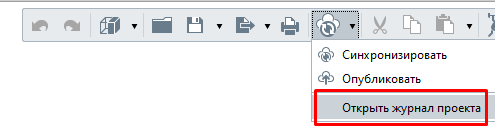
Процесс перепубликации файла через удаление с сервера
Достоинства и недостатки этого способа. Главное достоинство - все чертежи остаются точно в таком же виде, как и до публикации, никаких дополнительных действий по приведению чертежей в первозданный вид не требуется. Однако, тут мы должны понимать, что мы лезем своими руками на сервер и удаляем оттуда данные, соответственно нужно проявлять аккуратность и осторожность, чтобы не удалить что-то лишнее. Поэтому сохраняйте всегда резервную копию файлов перед их окончательным удалением, это будет вашей страховкой на случай, если что-то пойдет не так.
Достоинства и недостатки этого способа. Главное достоинство - все чертежи остаются точно в таком же виде, как и до публикации, никаких дополнительных действий по приведению чертежей в первозданный вид не требуется. Однако, тут мы должны понимать, что мы лезем своими руками на сервер и удаляем оттуда данные, соответственно нужно проявлять аккуратность и осторожность, чтобы не удалить что-то лишнее. Поэтому сохраняйте всегда резервную копию файлов перед их окончательным удалением, это будет вашей страховкой на случай, если что-то пойдет не так.